E foi lançado o Deepin 23 Alpha 2 com centro de controle redesenhado, e mais. Confira as novidades e descubra onde baixar a distribuição.
O deepin (anteriormente, Deepin, Linux Deepin, Hiweed GNU/Linux) é uma distribuição baseada no Debian (foi baseada no Ubuntu até a versão 15 lançada no final de 2015) que visa fornecer um sistema operacional elegante, fácil de usar e confiável.
Ele não inclui apenas o melhor que o mundo de código aberto tem a oferecer, mas também criou seu próprio ambiente de desktop chamado DDE ou Deepin Desktop Environment, baseado no kit de ferramentas Qt 5.
O Deepin concentra grande parte de sua atenção no design intuitivo. Suas aplicações domésticas, como o Deepin Software Center, DMusic e DPlayer, são adaptadas para o usuário médio.
Por ser fácil de instalar e usar, o deepin pode ser uma boa alternativa do Windows para escritório e uso doméstico.
Agora, os desenvolvedores do deepin anunciaram a disponibilidade do instantâneo de desenvolvimento, o deepin 23 Alpha 2.
Novidades do Deepin 23 Alpha 2
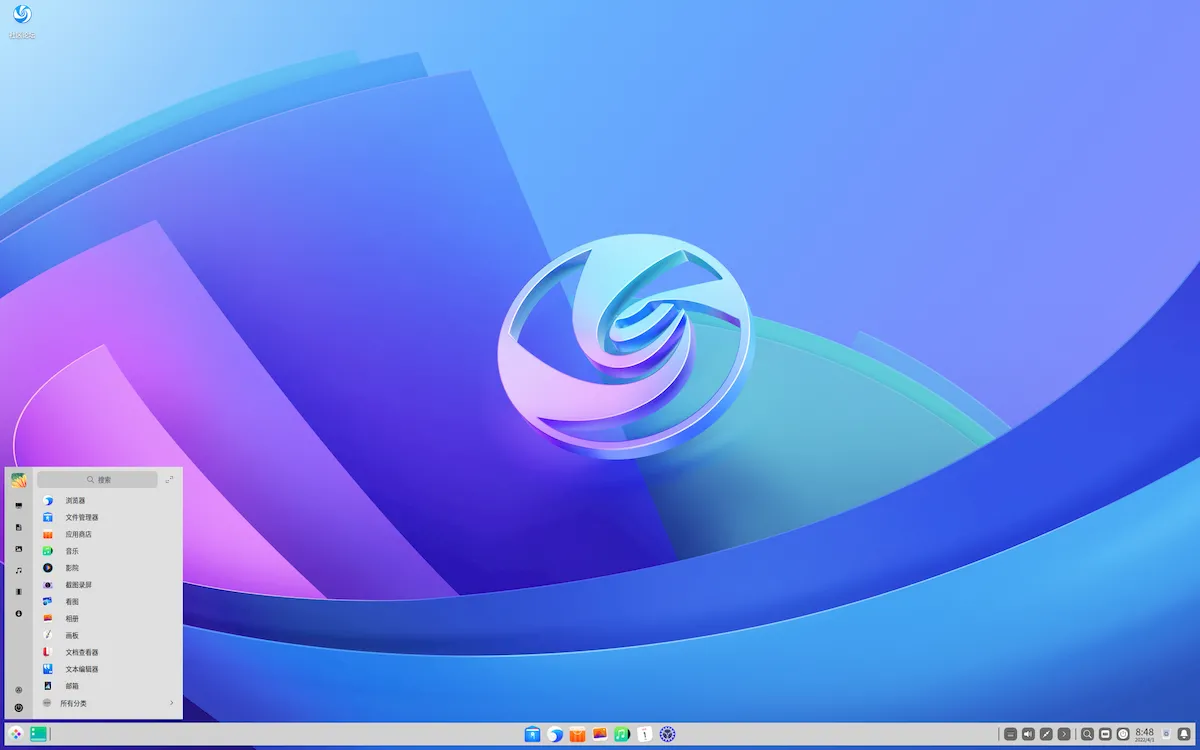
Deepin 23 Alpha 2 é uma continuação da versão alfa e uma tentativa de permitir que todos os aprofundadores experimentem primeiro.
No nível do design, o design simples, amigável e vital da nuvem linear continua a ser atualizado. Ele suporta personalização avançada de temas do sistema para criar o deepin que você deseja.
No nível funcional, respeita totalmente as necessidades e opiniões dos usuários da comunidade, otimiza a formatação do texto do prompt e a lógica de operação ao montar a partição inicial e integra a nova loja de aplicativos Linglong para criar o deepin que você deseja.
Atualizações e otimizações de recursos: Centro de controle redesenhado com ‘design de fluxo; adicionou o módulo Widgets; redesenhou os plug-ins de som, bateria e Bluetooth do Dock usando ‘design de fluxo’.
Para saber mais sobre essa versão da distribuição, acesse a nota de lançamento.
Baixe e experimente o Deepin 23 Alpha 2
A imagem ISO do Deepin 23 Alpha 2 já pode ser baixada acessando a página de download da distribuição.
Verifique se a imagem ISO está corrompida
Antes de gravar a imagem ISO que você baixou, verifique se ela está corrompida usando o tutorial abaixo:
Como verificar se uma imagem ISO está corrompida
Como gravar uma imagem ISO no Linux
Quem precisar gravar a imagem ISO após o download, pode usar esse tutorial do blog:
Como gravar uma imagem ISO Usando o Nautilus
Como gravar uma imagem ISO usando o Terminal
Como criar um pendrive de instalação
Como criar um pendrive inicializável com GNOME Disks
Como criar um pendrive inicializável com o Etcher no Linux